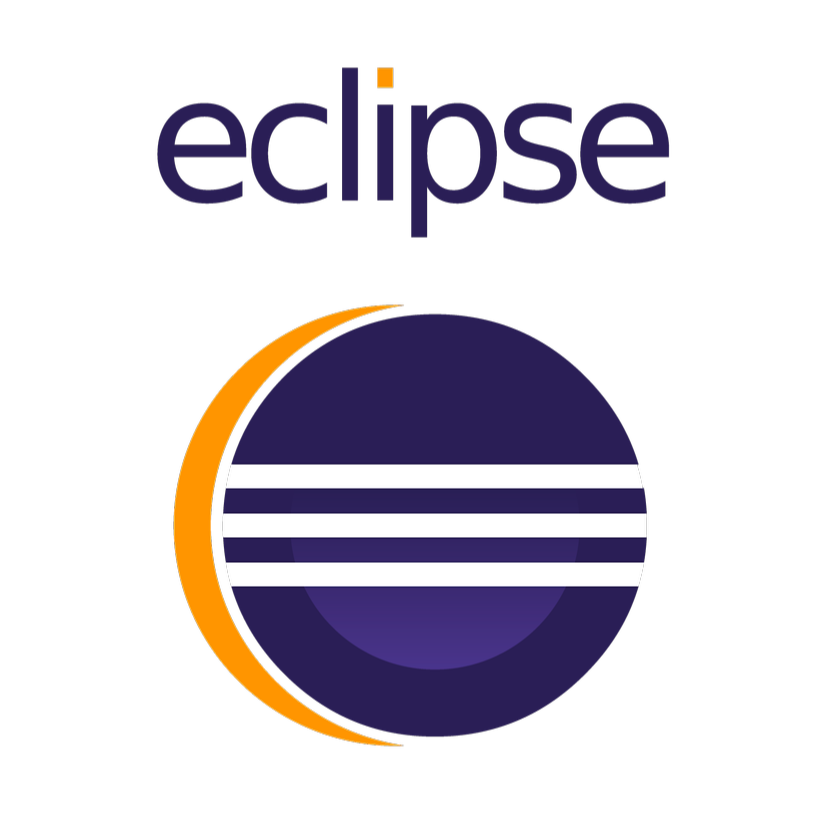
⚠️ 문제
* 제이유닛은 실행 결과를 콘솔에서 확인하는 것이 아니고 JUnit 탭에서 확인한다.
* 원칙적으로는 아래와 같은 방법을 따르면 결과를 확인할 수있다.
JUnit 테스트 실행 (Run As → JUnit Test)
Eclipse 하단 "JUnit" 탭 클릭
테스트 결과 확인 (성공하면 녹색, 실패하면 빨간색)
하지만 제이유닛 탭에서는 결과가 뜨지 않고 콘솔에 아래와 같은 에러 메세지가 뜨는 현상
java.lang.NoClassDefFoundError: org/junit/platform/engine/ConfigurationParameters

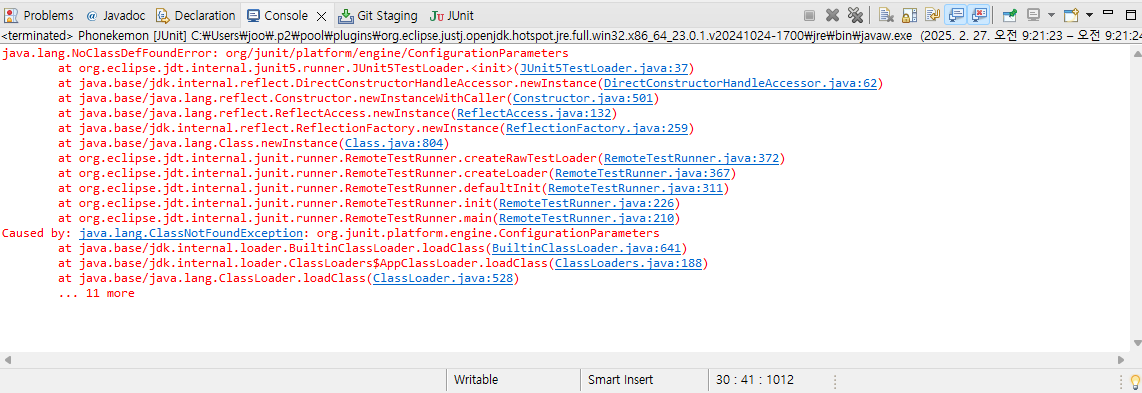
🧐 원인
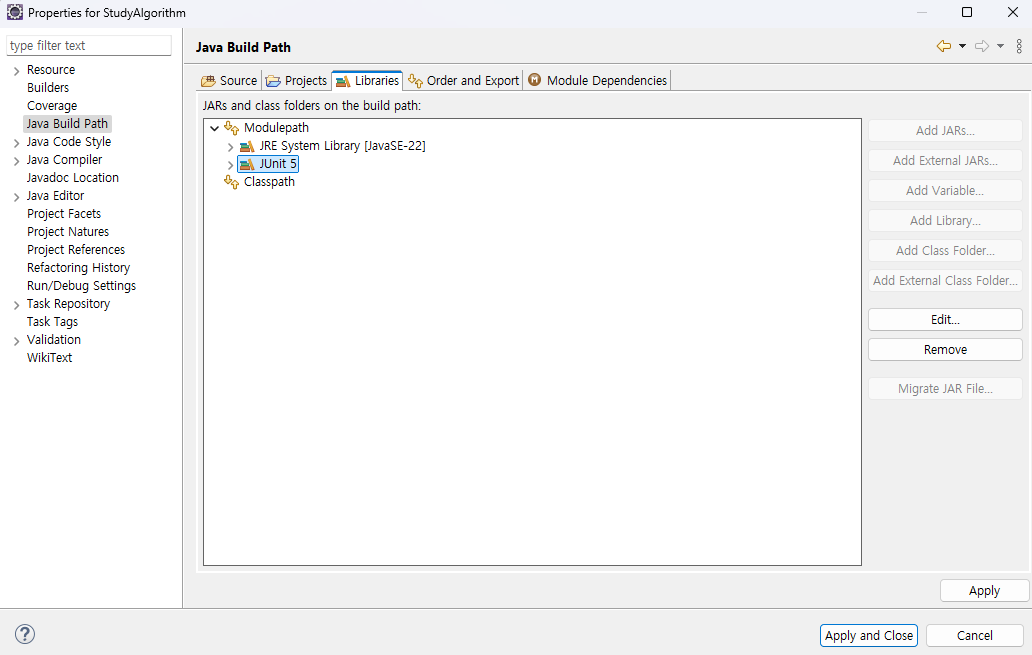
에러가 발생한 이유는 환경설정에 문제가 있다.
JUnit을 추가할때 Modulepath에 추가했기 때문에 문제가 발생한다.
⚡ 해결법
제이유닛 라이브러리를 Classpath에 추가하기
프로젝트 우클릭 → Properties → Java Build Path → Libraries 탭으로 이동
"Classpath" > "Add Library..." 버튼 클릭 > "JUnit" 선택 후 "Next" 클릭 > JUnit 버전 선택 (JUnit 4 또는 JUnit 5)
"Finish" 클릭 후 "Apply and Close"
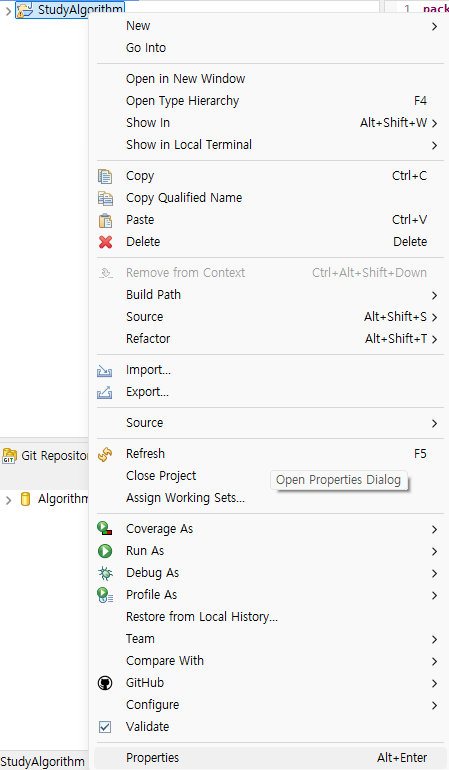
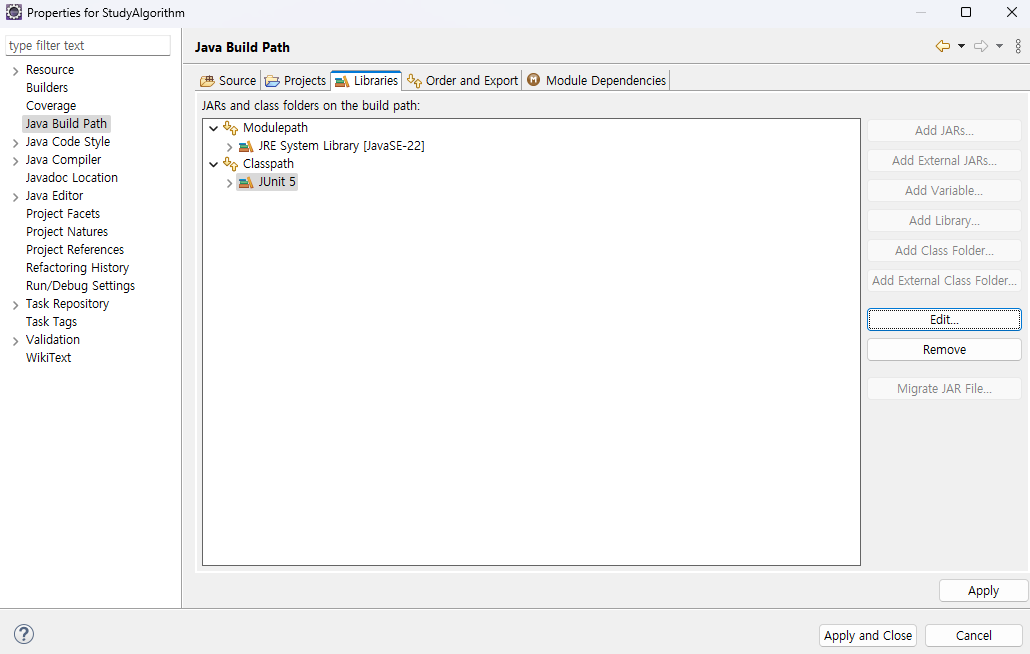
이렇게 하고 테스트 돌리면 정상적으로 수행된다.

'Java' 카테고리의 다른 글
| [Java] 자바 주석 종류: Javadoc 주석(/** */)과 멀티라인 주석(/* */의 차이점 (7) | 2025.03.06 |
|---|---|
| [Eclipse] 이클립스 자바의 Build path - class path 와 module path의 차이 (14) | 2025.02.28 |
| [Eclipse] restore 명령어로 복구한 파일이 이클립스 패키지 익스플로러에는 복구 안 되는 문제 해결법 (10) | 2025.02.14 |
| [Java] 자바 소켓 통신 Gson + BufferedWriter 사용중 host 에러 해결법 (11) | 2025.02.10 |
| [Eclipse] 내가 보려고 만든 이클립스 유용한 단축키 (12) | 2025.02.05 |
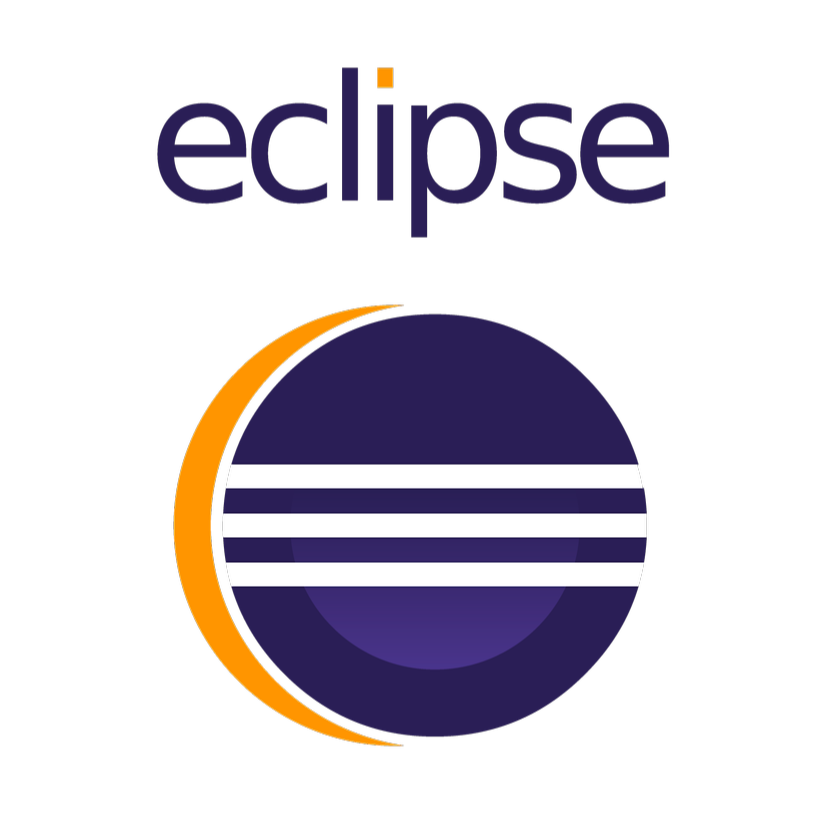
⚠️ 문제
* 제이유닛은 실행 결과를 콘솔에서 확인하는 것이 아니고 JUnit 탭에서 확인한다.
* 원칙적으로는 아래와 같은 방법을 따르면 결과를 확인할 수있다.
JUnit 테스트 실행 (Run As → JUnit Test)
Eclipse 하단 "JUnit" 탭 클릭
테스트 결과 확인 (성공하면 녹색, 실패하면 빨간색)
하지만 제이유닛 탭에서는 결과가 뜨지 않고 콘솔에 아래와 같은 에러 메세지가 뜨는 현상
java.lang.NoClassDefFoundError: org/junit/platform/engine/ConfigurationParameters

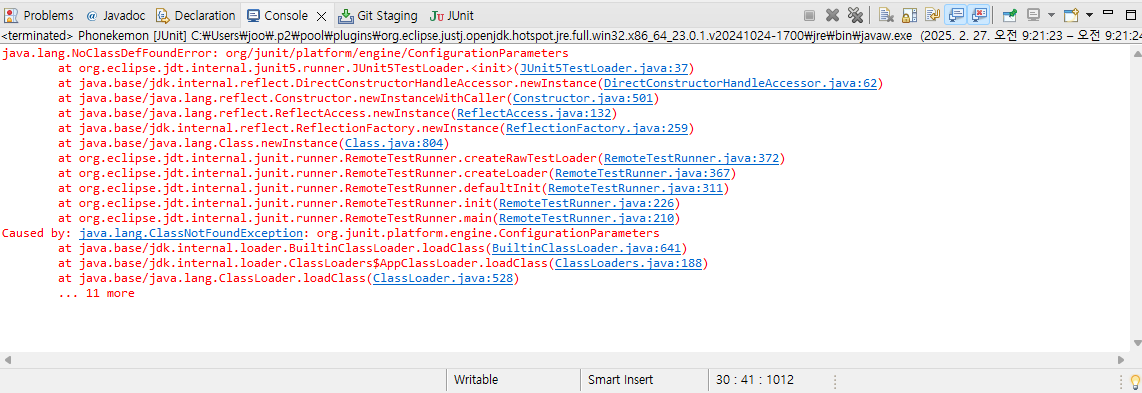
🧐 원인
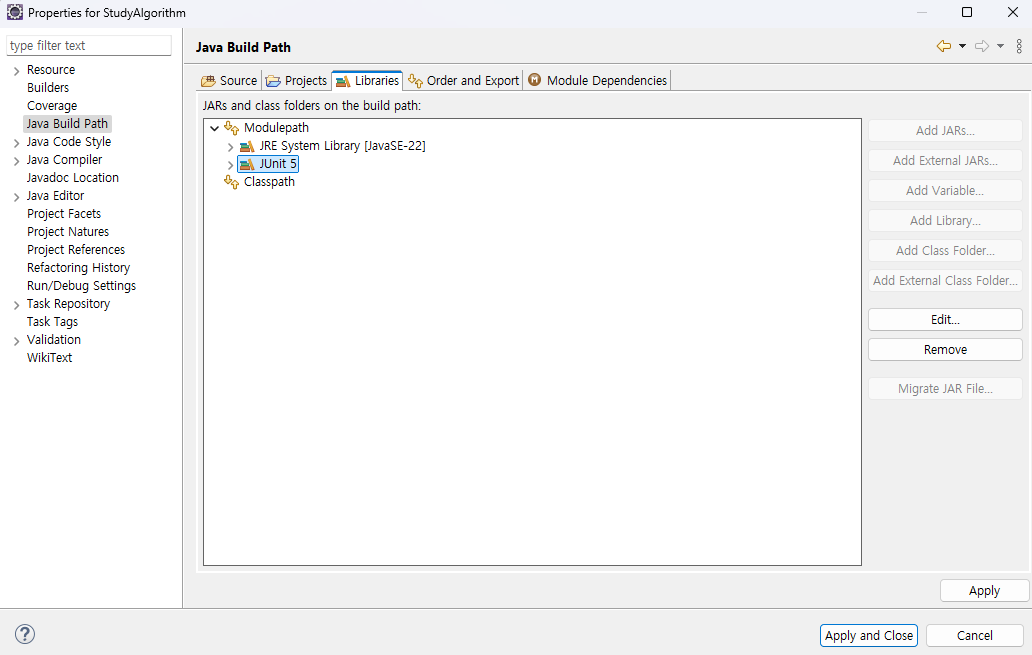
에러가 발생한 이유는 환경설정에 문제가 있다.
JUnit을 추가할때 Modulepath에 추가했기 때문에 문제가 발생한다.
⚡ 해결법
제이유닛 라이브러리를 Classpath에 추가하기
프로젝트 우클릭 → Properties → Java Build Path → Libraries 탭으로 이동
"Classpath" > "Add Library..." 버튼 클릭 > "JUnit" 선택 후 "Next" 클릭 > JUnit 버전 선택 (JUnit 4 또는 JUnit 5)
"Finish" 클릭 후 "Apply and Close"
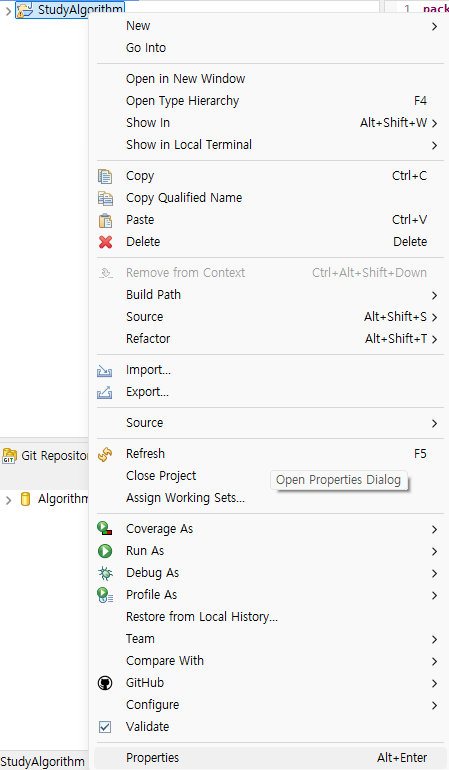
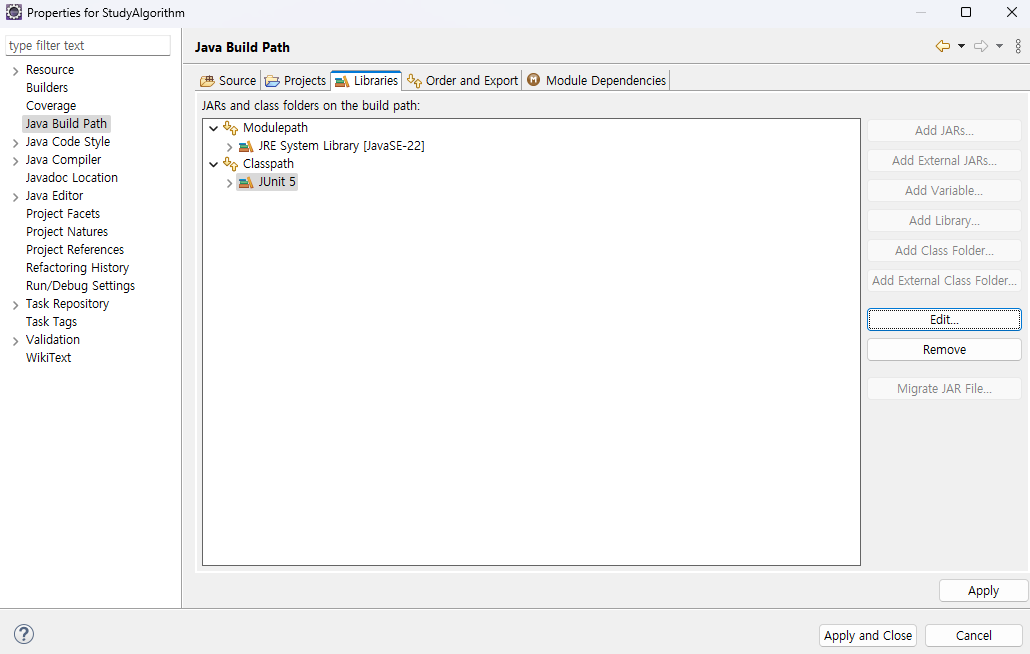
이렇게 하고 테스트 돌리면 정상적으로 수행된다.

'Java' 카테고리의 다른 글
| [Java] 자바 주석 종류: Javadoc 주석(/** */)과 멀티라인 주석(/* */의 차이점 (7) | 2025.03.06 |
|---|---|
| [Eclipse] 이클립스 자바의 Build path - class path 와 module path의 차이 (14) | 2025.02.28 |
| [Eclipse] restore 명령어로 복구한 파일이 이클립스 패키지 익스플로러에는 복구 안 되는 문제 해결법 (10) | 2025.02.14 |
| [Java] 자바 소켓 통신 Gson + BufferedWriter 사용중 host 에러 해결법 (11) | 2025.02.10 |
| [Eclipse] 내가 보려고 만든 이클립스 유용한 단축키 (12) | 2025.02.05 |
